Med dusinvis af forespørgsler hver dag føler du sandsynligvis, at du har en god forståelse af Google nu. Du skriver i et par ord, klik på Enter, scour for et sekund, omformulere din søgeord, tryk igen og gentag indtil du finder det, du leder efter.
Hvad du måske ikke ved, er præcis, hvor præcist du kan være med dine søgeord, alt uden at du skal klikke på den noget skjulte Advanced Search-funktion.
Alt du behøver at vide er nogle operatører og symboler til hurtigt at skære igennem mucken og indsnævre dine søgeresultater.
1. Søg kun bestemte websteder eller domæner
Hvis du ser ud til kun at se resultater fra en bestemt hjemmeside, kan du begrænse omfanget af din søgning til det pågældende domæne ved hjælp af webstedet: operatøren.
For eksempel, sig du vil søge efter Amazon Alexa indhold på CNET. Skriv Amazon Alexa site: cnet.com i søgefeltet og tryk enter. Alle resultaterne vil blive begrænset til CNET-domænet.
2. Søg efter et bestemt ord eller en sætning
Ligeledes, hvis du har et bestemt ord eller en sætning i tankerne, kan du pakke din søgeforespørgsel i citatmærker for at begrænse resultaterne til den nøjagtige formulering.
Søgning Amazon Echo review giver omkring 22, 5 millioner søgeresultater, mens "Amazon Echo review" indsnævrer disse resultater til omkring 91.700 resultater.
3. Ekskluder websteder eller ord
På forsiden, hvis der er et bestemt websted eller et ord, du gerne vil udelukke fra dine resultater, skal du blot placere en bindestreg før ordet eller operatøren, som f.eks. Amazon Alexa -site: cnet.com eller Amazon Echo review -Dot .
Dette er meget nyttigt, når du søger efter noget som et dyr, som også har en bil opkaldt efter den, som en mustang eller jaguar. Søg jaguar-bil for at få resultater mere relaterede til dyret. Dette vil ikke filtrere hvert Jaguar (bil) resultat, men dyreresultaterne bliver mere fremtrædende. For at filtrere endnu længere, skal du prøve at stable operatørerne, som jaguar-car -auto .
4. Idiomer eller sætninger kan ikke fuldt ud huske
Hvis du kun kan huske en del af et gammelt ordsprog, som din bedstemor plejede at sige eller en del af en sangtekst, kan du bruge wild card-operatøren, en stjerne, til at udfylde emnerne for dig.
Søgning "en * gemt er en * optjent" eller "Jeg ønsker ikke at angive * i brand." Normalt kan dette hjælpe dig med at finde den sætning, du ledte efter.
5. Se en cachelagret version af et websted
Ikke alle websider forbliver for evigt. Hvis noget, du håbede på at komme tilbage og læse, er forsvundet, siden du først besøgte webstedet eller siden, kan du tjekke for at se, om Google cached det. Denne operatør skal dog bruges i adresselinjen, ikke søgebjælken.
Type cache: før du indtaster en webadresse og tryk enter. Hvis du er heldig, har Google en cachelagret version af siden, så du stadig kan se den. Bare ved, at den cachelagrede version af siden ikke vil holde fast for evigt.
6. Filtyper
Hvis du er efter et powerpoint eller PDF, kan du indsnævre dine resultater til den specifikke type fil ved hjælp af filetype: operatoren.
For at bruge det, vil du gerne søge noget som produktivitet filetype: pdf eller bryg kaffe filetype: ppt .
7. Omvendt billedsøgning
At finde en større version af et billede, du fandt et sted, er meget nemt, hvis du bruger Googles omvendte billedsøgning. Gå til Google.com, klik på linket Billeder i øverste højre hjørne, og træk og slip et billede på siden, eller klik på kameraikonet og indsæt billedwebadressen i feltet. Når billedet uploades, eller du rammer Enter, vises andre indekserede billeder af billedet online.
Dette giver dig ikke altid den oprindelige kilde til billedet, men det er helt sikkert en fantastisk måde at tjekke, hvor meget et billede tidligere er blevet brugt, såsom en liste på Craigslist, der virker scammy eller tvivlsomme datingprofiler.
8. Søg efter en række tal eller datoer
Når du handler på et budget, kan du søge efter produkter inden for et bestemt prisklasse. Bare søg noget som kaffemaskine $ 50 .. $ 100 . I de fleste tilfælde vil dette indsnævre resultaterne til produkter inden for dit prisklasse. Men med ting med mere komplekse priser, som f.eks. Computere, smartphones eller grafikkort, kan resultaterne blive ramt eller savnet.
9. Glem ikke om OR
Du vil ikke altid bare søge efter en ting. Hvis du leder efter noget, der kan enten - eller bruge OR- operatøren.
Denne operatør er noget busted af produkt sammenligninger, såsom kaffe eller te: Hvad er bedre for dig? Når det er sagt, kan det stadig være nyttigt i mange situationer. For eksempel, hvis du leder efter nogle DIY hjemmeautomatisering, kan du søge hjemmeautomatisering Raspberry Pi eller Arduino for at få resultater for begge enheder.
10. Spor pakker
Hvis du har brug for en hurtig sporingsopdatering til noget, du har købt online, skal du bare søge sporpakke eller indsætte et sporingsnummer i søgelinjen. Google vil genkende, at det er et sporingsnummer. Vælg hvilken transportør pakken leveres af og spring til sporingswebstedet.
Alternativt kan du i stedet for at kopiere og indsætte i Chrome markere sporingsnummeret, højreklikke og vælge Søg Google efter "[sporingsnummer]" .
11. Find lignende websteder
At udvide dine horisonter er fantastisk, og det kan være svært at forgrene sig til at finde nyt lignende indhold. Et godt sted at starte er ved at bruge den relaterede: operatør på Google for at finde lignende websteder til dem, du elsker mest. Søg relateret: www.express.com og få en lang liste over lignende tøjbutikker.
12. Søg specifikt inden for krop, titel eller URL
Hvis du vil begrænse din søgning til en artikels krop, en overskrift eller selve webadressen, er der tre operatører, som du finder yderst nyttige:
- Brug inurl: at begrænse søgeresultaterne til kun dem med de vilkår, der faktisk er angivet i webadressen.
- Operatøren intext: søger efter vilkårene inde i tekstteksten.
- Og intitle: søger efter søgeordene i titlen på artiklen eller siden.
Andre symboler
Operatørerne for Google Søgning er ikke begrænset til ting som websted: eller en bindestreg. Andre symboler, som pund symbolet, plus, dollar og på tegn, fungerer også stort set, hvordan du forventer dem.
Hvis du vil finde en trending hashtag, kan du søge på Google - f.eks. #IoT - for at finde resultater til Twitter, artikler, Facebook og mere.
For at finde en persons eller et virksomheds sociale håndtag, læg et symbol på før firmaets navn. Dette er nyttigt i et scenario, hvor firmaets Twitter-håndtag ikke er navnet på virksomheden nøjagtigt, såsom Denny's, som faktisk er @DennysDiner (og værd at følge).
Dollartegnet hjælper med at præcisere, at du søger efter prisen på noget, mens plusskiltet kan hjælpe dig med at finde oplysninger om blodtyper og Google+ brugere.


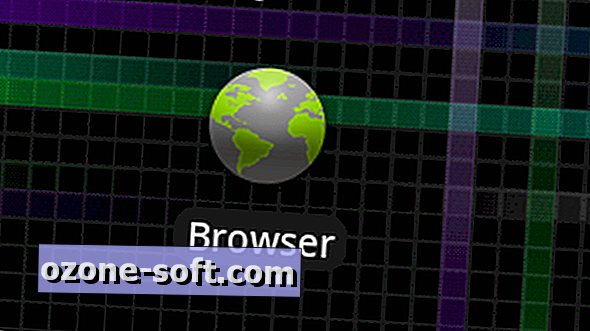
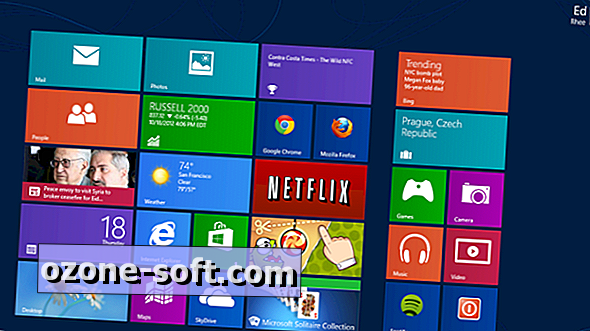

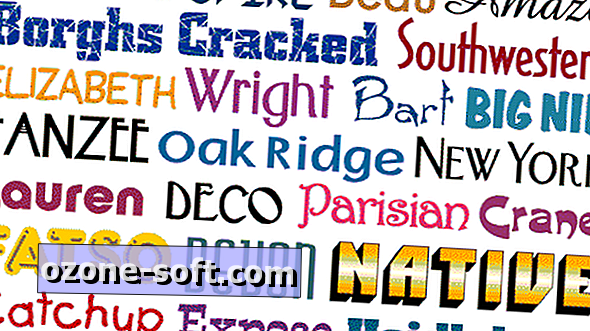


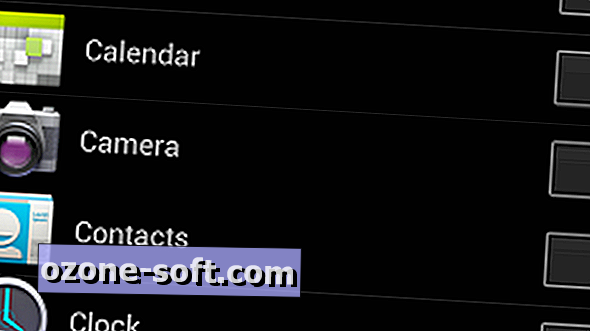
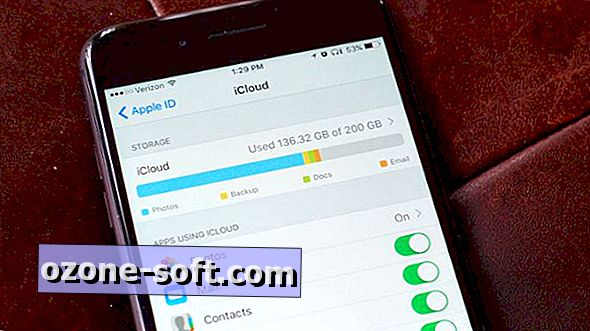



Efterlad Din Kommentar